Častým požadavkem je prezentovat vytvořenou tabulku či graf v tištěné formě. Ukážeme si, jaké možnosti skýtá tabulkový procesor Microsoft Excel 2013.
Pokud nebudete ve svém dokumentu provádět žádná speciální nastavení, můžete použít základního tiskového příkazu – Vytisknout. Jako obvykle je dostupný v nabídce SOUBOR – Vytisknout, na panelu nástrojů Rychlý přístup (pod ikonkou tiskárny či náhledu s lupou) či pod klávesovou zkratkou Ctrl+P.

Kromě ikonky s názvem Rychlý tisk na panelu nástrojů Rychlý přístup umožňují ostatní možnosti upřesnit Vaše požadavky na průběh tisku.
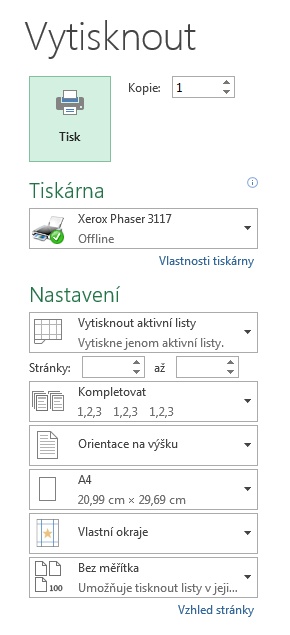
Samozřejmostí je nastavení formátu tiskového výstupu, orientace stránky a okrajů. Podle konkrétních podmínek (je-li na výběr) můžete ve volbě Tiskárna vybrat tiskárnu, na kterou svůj dokument odešlete, a pomocí tlačítka Vlastnosti tiskárny nastavit její vlastnosti, jako základní vzhled dokumentu, druh použitého papíru, kvalitu tisku a další dle možností tiskárny.
Pokud chcete později vytisknout aktuální soubor na jiném typu tiskárny, než který jste použili pro přípravu dokumentu, použijte volbu Vytisknout do souboru.
Důležitou volbou je…